cad2018激活教程
一般的软件,都是需要下载安装之后进行激活操作的,否则只是一定时间可以试用。要想长期使用肯定要进行激活操作。有很多小伙伴咨询cad2018激活教程,其实只要是cad,无论版本是哪一个,它们的激活教程基本都是一样的,关键步骤大致相同,我们用2016作为演示,分享给大家cad2018激活教程。
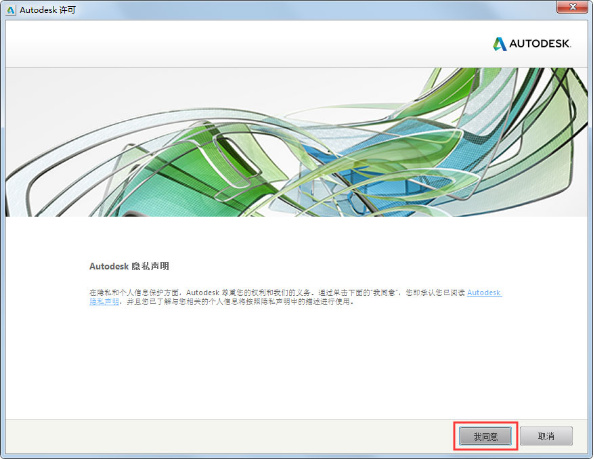
cad2018激活教程分享
一般的软件,都是需要下载安装之后进行激活操作的,否则只是一定时间可以试用。要想长期使用肯定要进行激活操作。有很多小伙伴咨询cad2018激活教程,其实只要是cad,无论版本是哪一个,它们的激活教程基本都是一样的,关键步骤大致相同,我们用2016作为演示,分享给大家cad2018激活教程。
1、启动软件,进入隐私说明界面,点击我同意,然后点击激活;
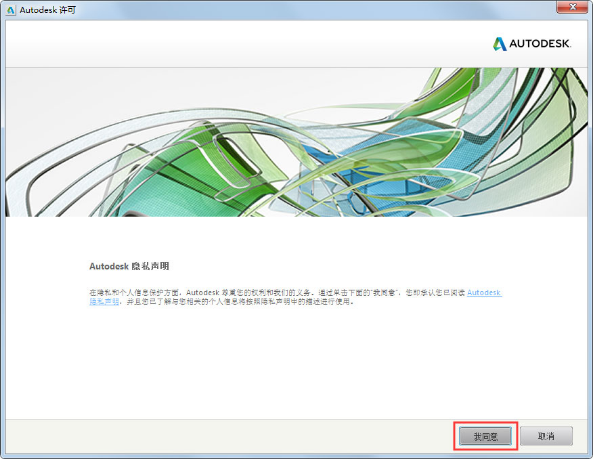
2、选择“我具有Autodesk提供的激活码”;
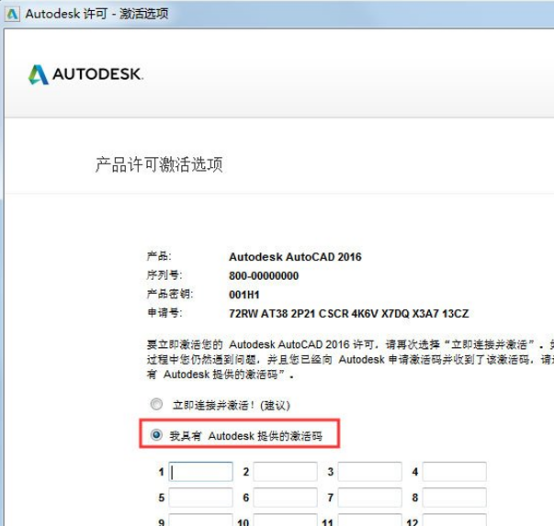
3、打开注册机,把申请号输入到请求码里面,先点击“补丁”再点击“生成”,把激活码里面的字符串粘贴回激活码下面的输入框里,点击下一步;
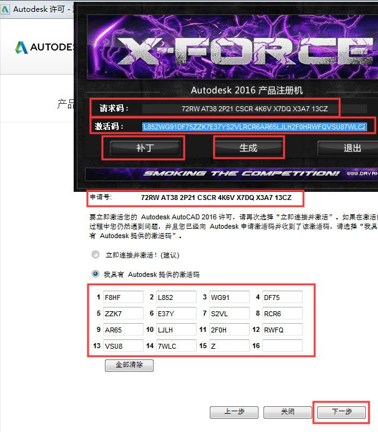
4、提示激活成,点击完成。
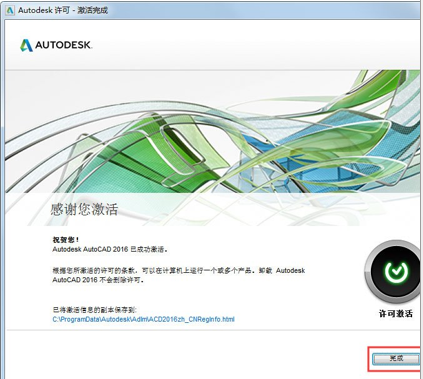
只需要简单的四五个步骤就完成这个cad激活操作,小伙伴们,你们学会了吗?cad是很好用的图纸绘制和设计软件,想必你肯定想长期拥有和使用,那么,赶快去按照这个思路进行激活操作并长期使用和学习起来吧。这种专业的设计软件,毕竟需要不断的学习和积累才能够做到专业,如果你有心要在这个方面有所发展,就赶快下载激活,并不断探索练习。这里提示在过程中,请使用正规网站、正版软件。
本篇文章使用以下硬件型号:联想小新Air15;系统版本:win10;软件版本:AutoCAD2016。
cad2018激活教程以及安装方法详情!
同学们你们好!cad小课程开课了,今天要给大家带来是cad2018激活教程。我们都知道,cad下载安装后,如果没有购买正版,只能使用30天;过了30天就如果不购买的话就无法正常使用了。所以,同学们都比较喜欢下载破解版的版本。但是,破解版的需要进行激活才能使用。接下来,我以cad2018激活教程为例,为大家展示cad激活的具体方法。接下来,跟我一起来看看吧!
步骤如下:
1、右击软件压缩包,选择解压到CAD2018;接着,我们双击打开CAD2018,根据自己的电脑系统选择安装32位还是64位的。
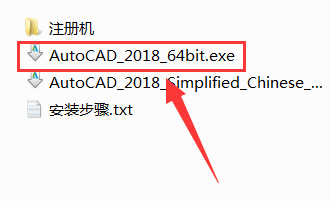
2、然后,我们点击【更改】,选择解压目标文件夹,可在D盘或其它盘里面新建一个CAD2018文件夹,然后点击【确定】(大概需要3分钟左右);完成之后,我们点击【安装】。
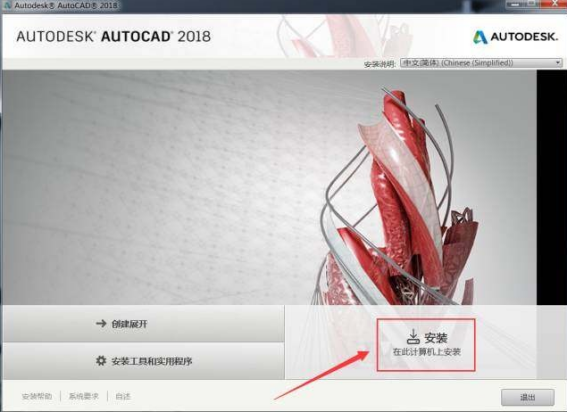
3、我们在【许可及服务协议】中选择【我接受】;然后,我们点击【下一步】。
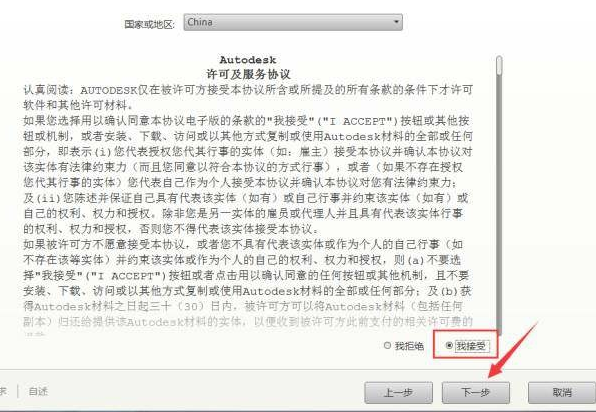
4、然后,点击浏览更改软件安装路径;建议安装到除C盘以外的磁盘,可选择之前在D盘或其它盘里面新建的那个文件夹CAD2018;再次点击【安装】。
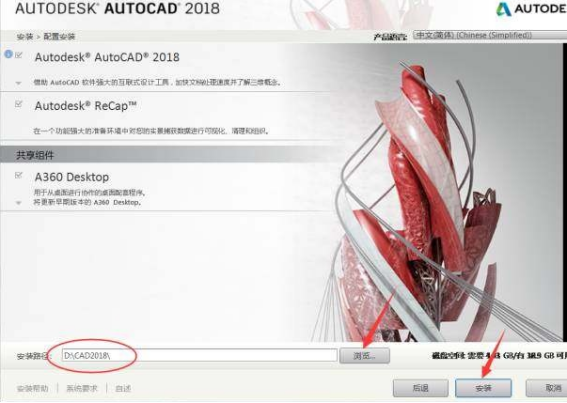
5、安装进行中(可能需要30分钟左右)。
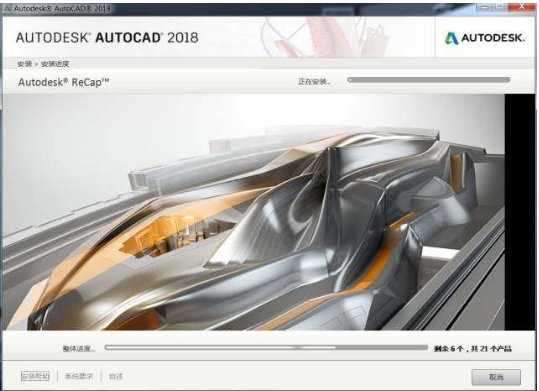
6、安装完成!若弹出重启系统对话框选择【否】。

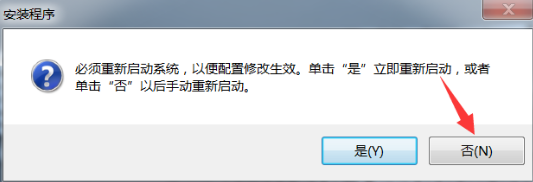
7、接着,我们在电脑桌面上找到CAD软件图标后,双击打开。然后,选择第一项【始终将DWG文件与AutoCAD重新关联】。
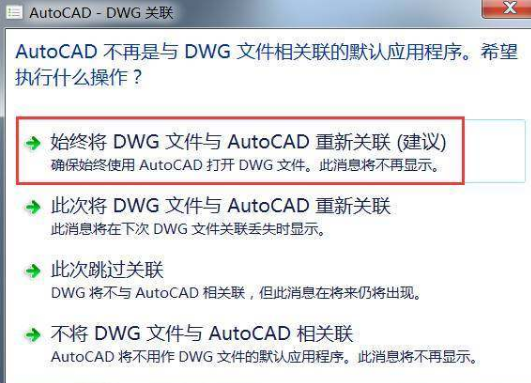
8、然后,我们点击【输入序列号】。
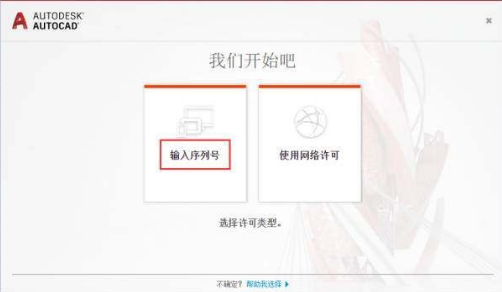
9、接着,我们选择【我同意】后,再点击【激活】。
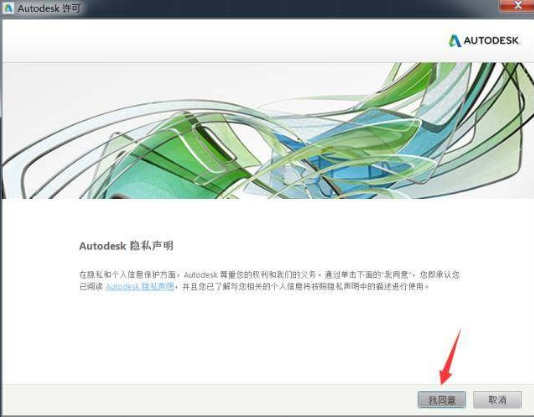
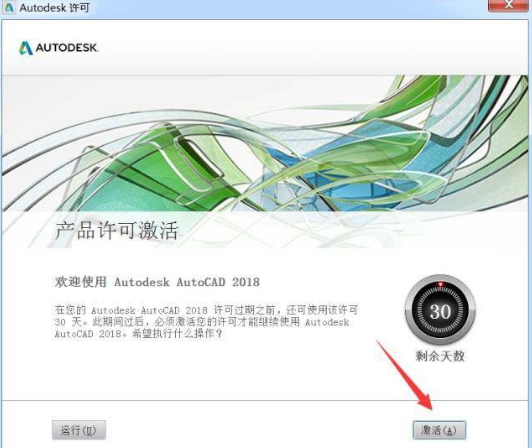
10、接下来,我们输入序列号【666-69696969】,产品密钥【001J1】。
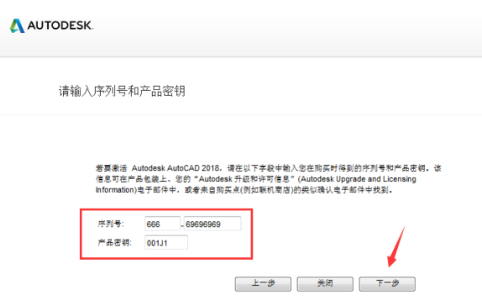
11、如出现以下提示,关闭软件后再重新打开激活。
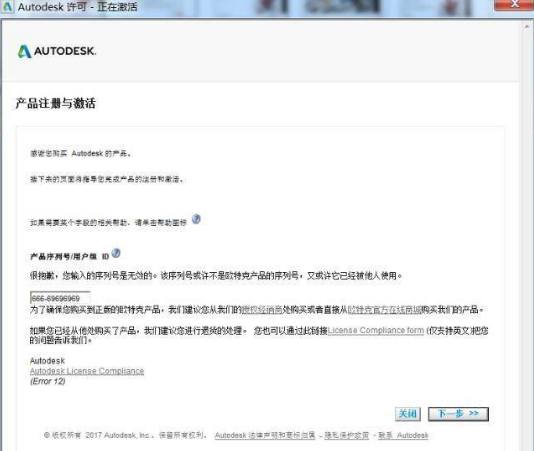
12、下面,我们选择【我具有Autodesk提供的激活码】的选项。
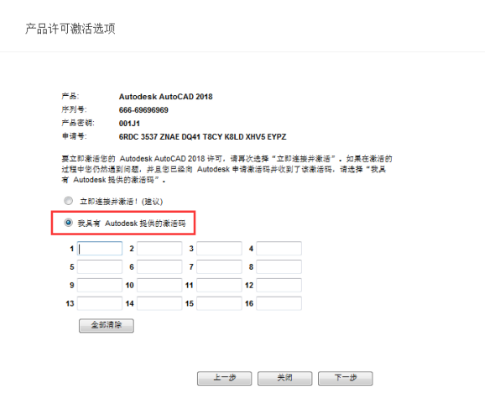
13、下面,我们打开解压出来的安装包注册机文件夹,用鼠标右击注册机,选择【以管理员身份运行】。
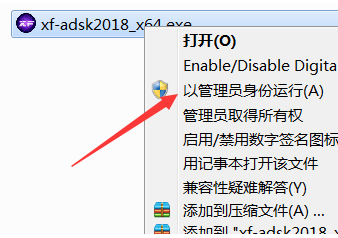
14、接着,我们把申请号复制到注册机里面的【Request】,先点击【Patch】;再点击【Generate】后复制激活码;然后粘贴激活码,最后点击【下一步】即可。(提示:复制和粘贴的时候只能用快捷键【Ctrl+C】和【Ctrl+V】)。
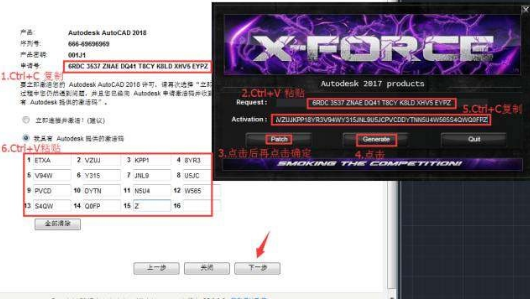
15、激活完成!我们就可以正常使用啦!
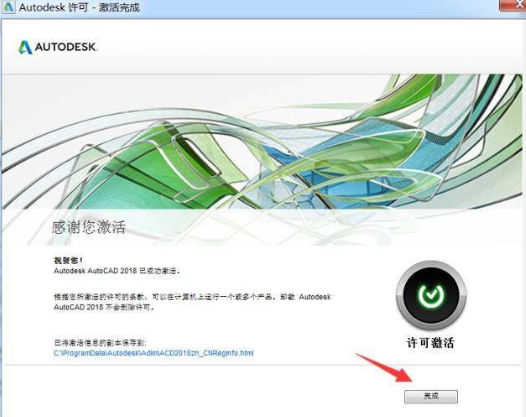
这样一来,我们就完成了cad2018激活教程了;一共15个步骤,千万不要被那么多的步骤吓到。真的很简单,大家只要按照我的方法一步步来操作,99.99%都能成功。所以,感兴趣的同学一定要在课下多多练习。好了,那我们今天的分享就到这里了,再见!
本篇文章使用以下硬件型号:联想小新Air15;系统版本:win10;软件版本:AutoCAD2018。


